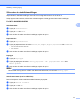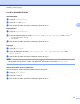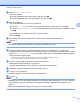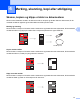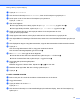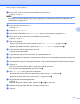Web Connect Guide
Table Of Contents
- Web Connect-guide
- Gjeldende modeller
- Merknadsdefinisjoner
- Varemerker
- VIKTIG MERKNAD
- Innholdsfortegnelse
- 1 Innledning
- 2 Skanning og opplasting
- 3 Nedlasting, utskrift og lagring
- 4 Merking, skanning, kopi eller utklipping
- 5 NotePrint og NoteScan
- 6 Innstillinger for snarvei
- A Feilsøking
- brother NOR
Nedlasting, utskrift og lagring
27
3
Slik endrer du utskriftsinnstillinger
Skjermbildet for utskriftsinnstillinger vises når du har valgt dokumentene du vil skrive ut.
Sveip oppover eller nedover, eller bruk a- eller b-knappen til å bla gjennom listen med innstillinger.
For MFC-J6920DW/J6925DW
Utskriftskvalitet
a Trykk på Utskriftskval.
b Trykk på Fin eller Norm.
c Hvis du ikke vil endre noen flere innstillinger, trykker du på OK.
Papirstørrelse
a Trykk på Papirstørrelse.
b Trykk på papirstørrelsen du bruker: Letter, A3, Ledger, Legal
1
, A4, 10x15cm eller 13x18cm
2
.
1
Kun PDF- eller Microsoft
®
Office-filer
2
Kun JPEG-filer
c Hvis du ikke vil endre noen flere innstillinger, trykker du på OK.
Papirtype
a Trykk på Papirtype.
b Trykk på papirtypen du bruker: Vanlig papir, Blk. skr. papir, Brother BP71 eller
Annet glanset.
c Hvis du ikke vil endre noen flere innstillinger, trykker du på OK.
MERK
Når du laster ned og skriver ut PDF- eller Microsoft
®
Office-filer, må du bruke Vanlig papir.
Utskrift uten kanter (kun for JPEG-filer)
Denne funksjonen utvider utskriftsområdet til kantene på papiret.
a Trykk på Kantfri utskrift.
b Trykk på På eller Av.
c Hvis du ikke vil endre noen flere innstillinger, trykker du på OK.